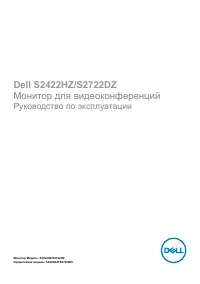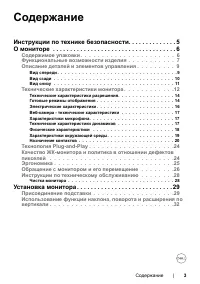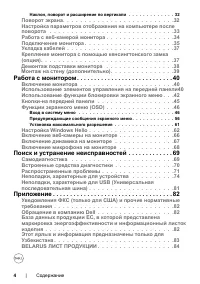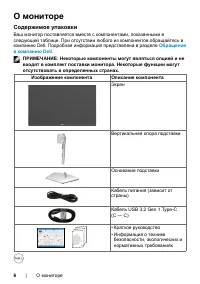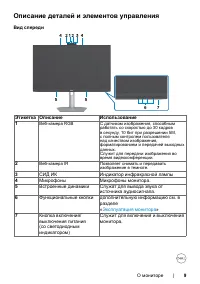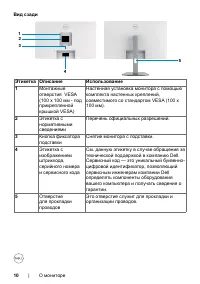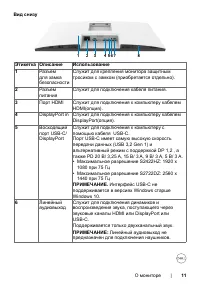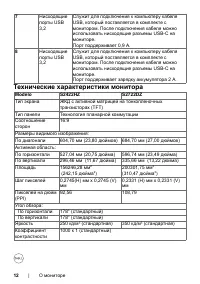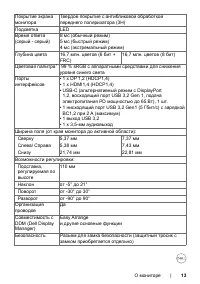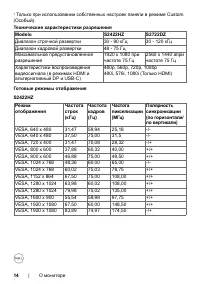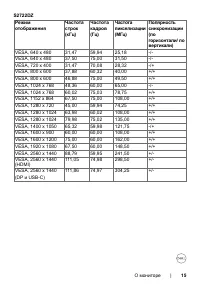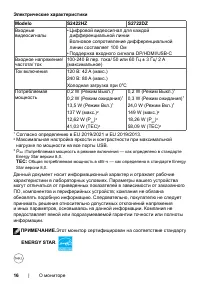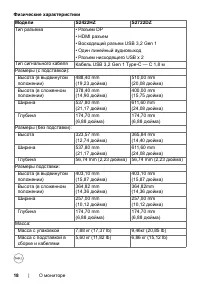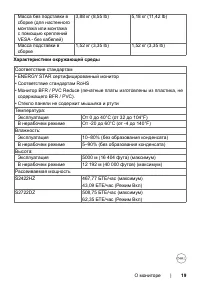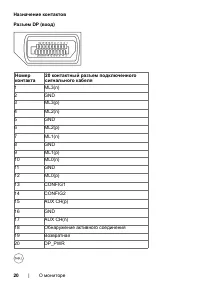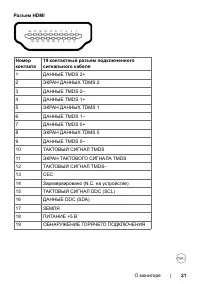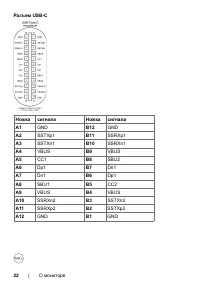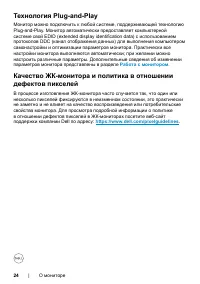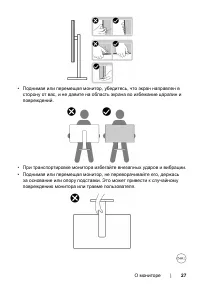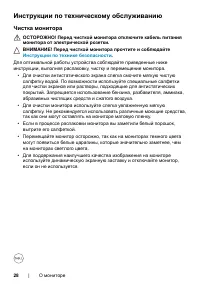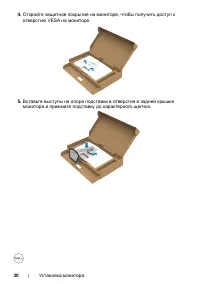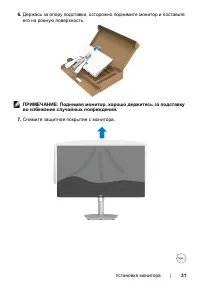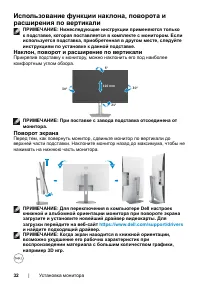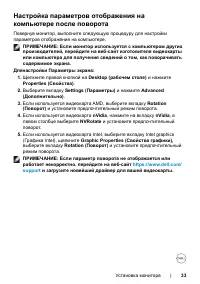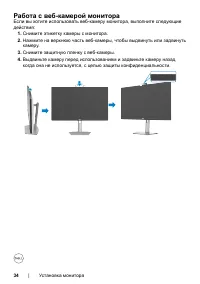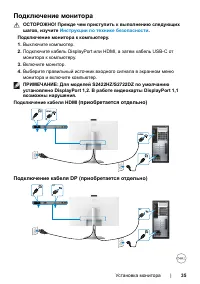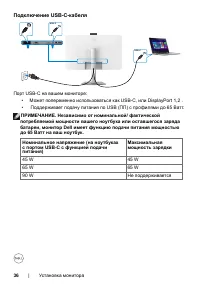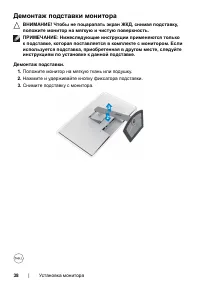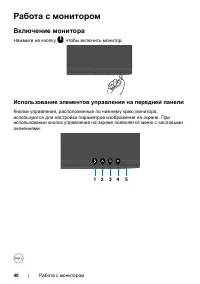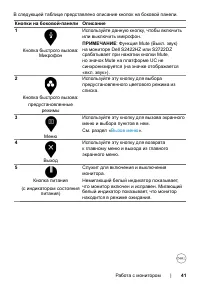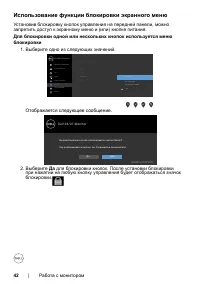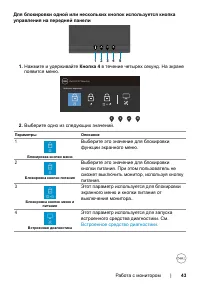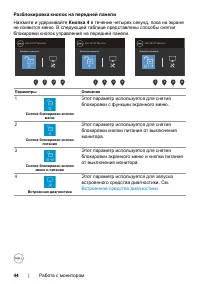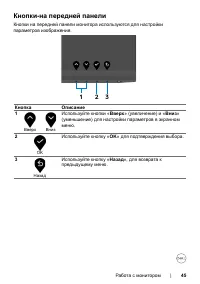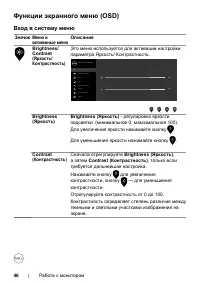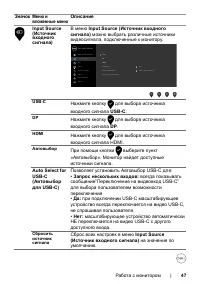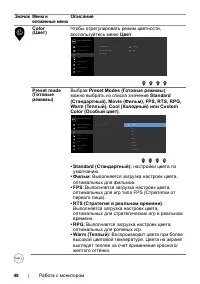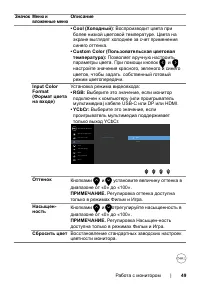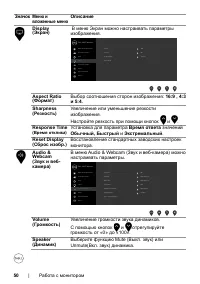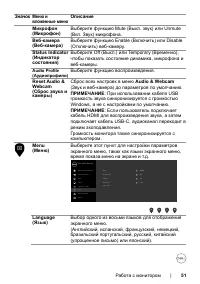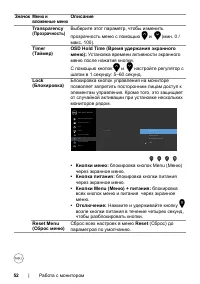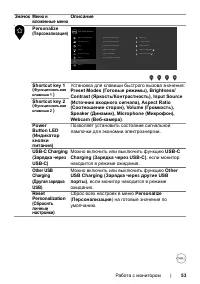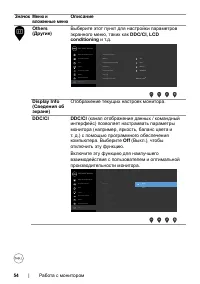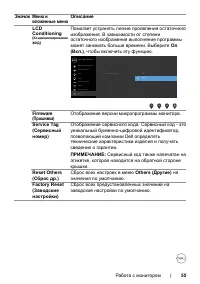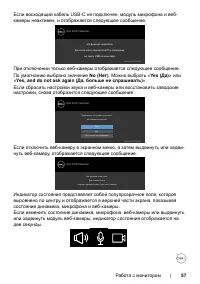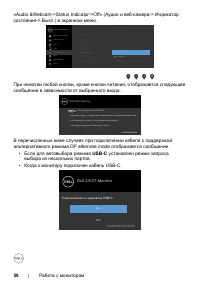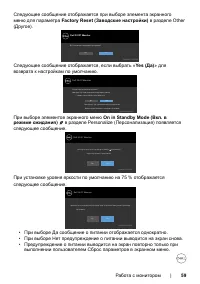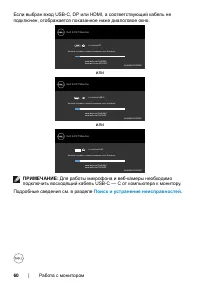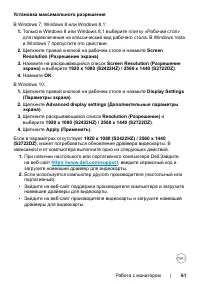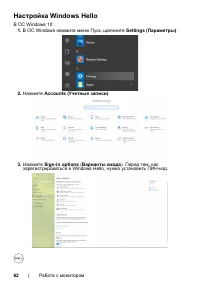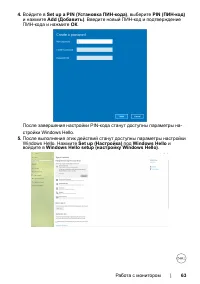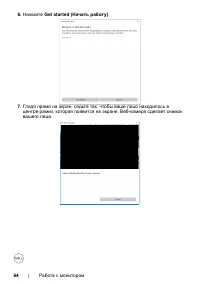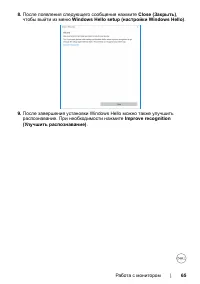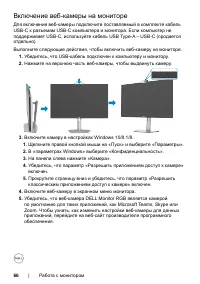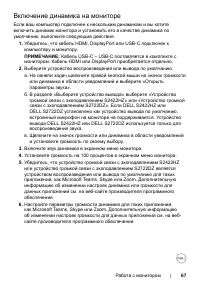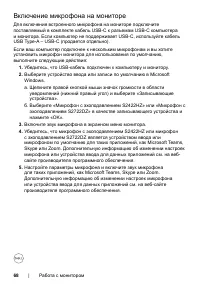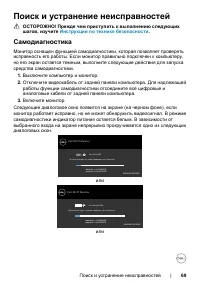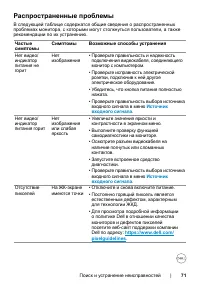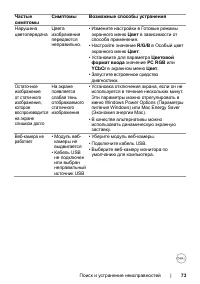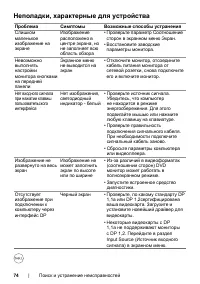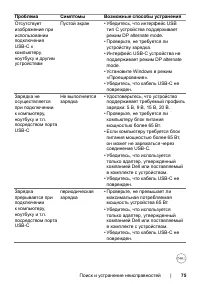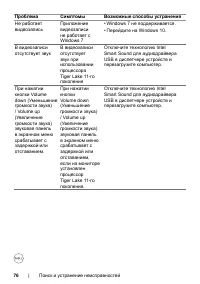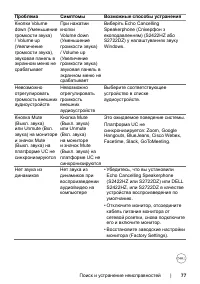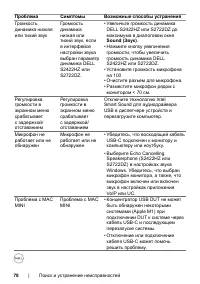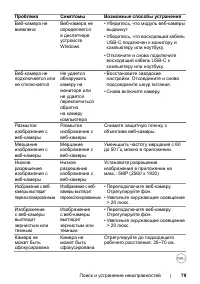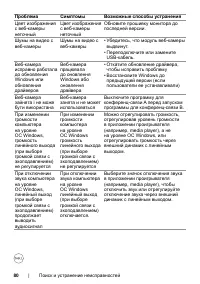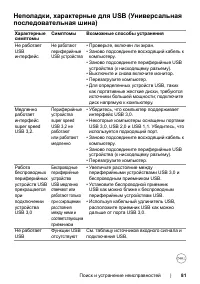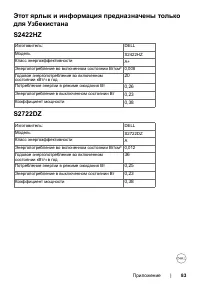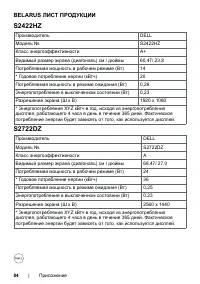Мониторы Dell S2422HZ - инструкция пользователя по применению, эксплуатации и установке на русском языке. Мы надеемся, она поможет вам решить возникшие у вас вопросы при эксплуатации техники.
Если остались вопросы, задайте их в комментариях после инструкции.
"Загружаем инструкцию", означает, что нужно подождать пока файл загрузится и можно будет его читать онлайн. Некоторые инструкции очень большие и время их появления зависит от вашей скорости интернета.
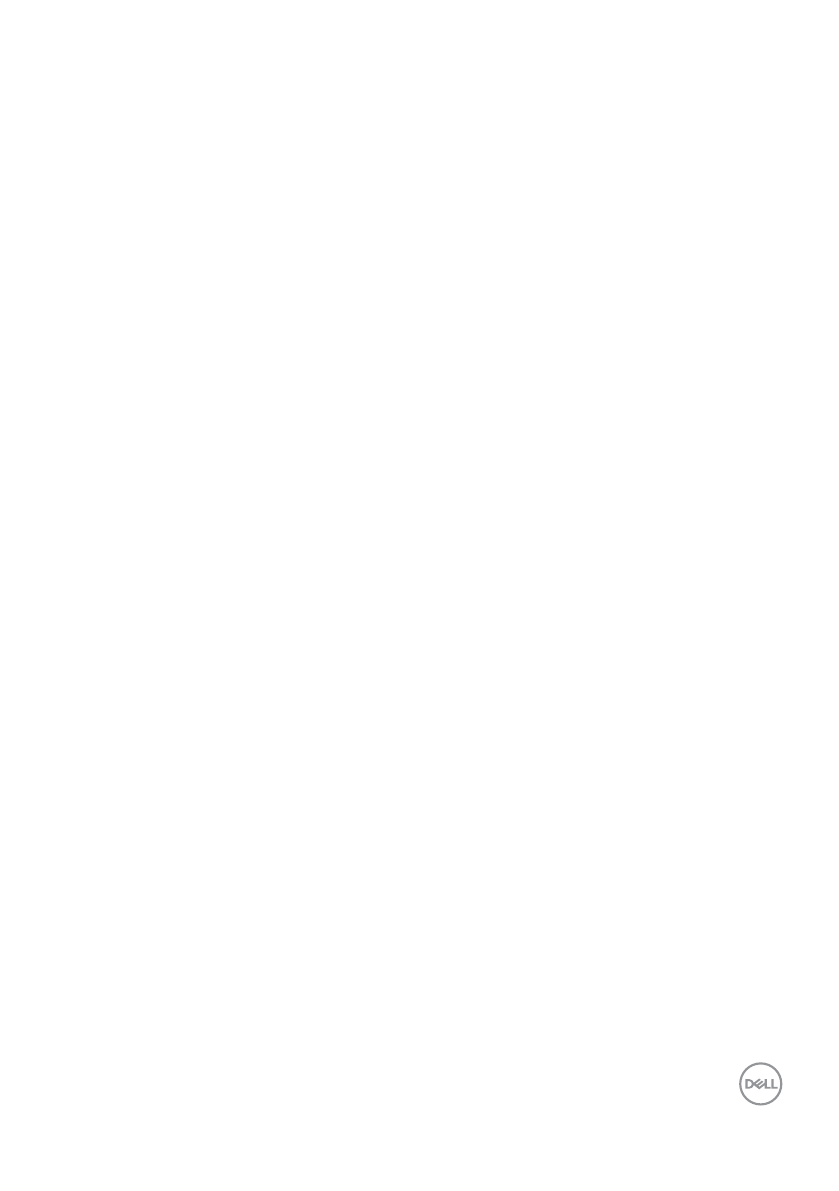
О мониторе |
7
Функциональные возможности изделия
Монитор
Dell S2422HZ/S2722DZ
оснащен жидкокристаллическим (ЖК)
дисплеем с активной матрицей на тонкопленочных транзисторах (TFT) и
светодиодной подсветкой.
Ниже перечислены отличительные черты данного
монитора.
• S2422HZ:
Видимая область отображения 60,47 см (23,8 дюймов) (по
диагонали). Разрешение 1920 x 1080(16:9), поддержка полноэкранного
изображения для менее высокого разрешения.
• S2722DZ:
Видимая область отображения 68,47 см (27,0 дюймов) (по
диагонали). Разрешение 2560 x 1440(16:9), поддержка полноэкранного
изображения для менее высокого разрешения.
• Возможности наклона, поворота, вращения и регулировки расширения
по вертикали.
• Динамики (2х5 Вт).
• Съемное основание и монтажные отверстия VESA (Video Electronics
Standards Association) 100 мм для установки в различных условиях.
• Сверхтонкая панель уменьшает зазоры при использовании нескольких
мониторов, обеспечивая простоту установки и высокое качество просмотра.
• Цифровые интерфейсы DP позволяют монитору и в будущем оставаться
на современном уровне.
• Один USB-С для подачи питания на совместимый ноутбук во время
приема видеосигналов и сигналов данных.
• Камера может поддерживать разрешение 2560 x 1920.
• Функции если она поддерживается вашим компьютером.
• Настройки экранного меню для простоты установки и оптимизации экрана.
• Блокировка кнопок питания и экранного меню.
• Разъем для замка безопасности.
• ≤ 0,3 W в режиме ожидания.
• Гарантия замены класса «премиум» гарантирует полную уверенность и
спокойствие.
• Экран без заметных мерцаний дарит оптимальный комфорт для зрения,
уменьшая опасное излучение синего света.
• Монитор создан на основе панели с фильтром синего света и
соответствует стандартам TUV Rheinland (Аппаратное решение) при
использовании модели с заводскими/ стандартными настройками.
• Уменьшение уровня опасного синего света, излучаемого экраном, для
создания комфортных условий для зрения.
Содержание
- 3 Содержание |; Содержание; Качество ЖК-монитора и политика в отношении дефектов
- 4 | Содержание
- 5 Инструкции по технике безопасности; ОСТОРОЖНО! Использование элементов управления, настроек
- 6 О мониторе; Содержимое упаковки; Обращение
- 7 Функциональные возможности изделия
- 8 ОСТОРОЖНО! Длительное воздействие синего света, излучаемого
- 9 Описание деталей и элементов управления; Вид спереди; Эксплуатация монитора
- 12 Технические характеристики монитора; Modelo
- 16 ENERGY STAR
- 19 Характеристики окружающей среды
- 24 Работа с монитором; Качество ЖК-монитора и политика в отношении; в отношении дефектов пикселей в ЖК-мониторах посетите веб-сайт
- 25 Эргономика; ВНИМАНИЕ! Неправильное или длительное использование
- 26 Обращение с монитором и его перемещение
- 28 Инструкции по техническому обслуживанию; Чистка монитора; ОСТОРОЖНО! Перед чисткой монитора отключите кабель питания
- 29 Установка монитора |; Установка монитора; Присоединение подставки; Выровняйте и установите опору подставки на ее основание.
- 31 ПРИМЕЧАНИЕ: Поднимая монитор, хорошо держитесь за подставку; Снимите защитное покрытие с монитора.
- 32 | Установка монитора; Использование функции наклона, поворота и; Наклон, поворот и расширение по вертикали; Прикрепив подставку к монитору, можно наклонить его под наиболее; Поворот экрана; Перед тем, как повернуть монитор, сдвиньте монитор по вертикали до
- 33 support
- 34 Работа с веб-камерой монитора; Снимите этикетку камеры с монитора.
- 35 Подключение монитора; ОСТОРОЖНО! Прежде чем приступить к выполнению следующих; Подключите кабель DisplayPort или HDMI, а затем кабель USB-C от; ПРИМЕЧАНИЕ: Для моделей S2422HZ/S2722DZ по умолчанию; Подключение кабеля DP (приобретается отдельно)
- 37 Укладка кабелей; Крепление монитора с помощью кенсингтонского; замка безопасности см. раздел; ПРИМЕЧАНИЕ: Изображение приводится только для примера.
- 38 Демонтаж подставки монитора; Положите монитор на мягкую ткань или подушку.
- 40 | Работа с монитором; Включение монитора; Нажмите на кнопку , чтобы включить монитор.; Использование элементов управления на передней панели; Кнопки управления, расположенные по нижнему краю монитора,
- 41 Вызов меню
- 42 Использование функции блокировки экранного меню; Для блокировки одной или нескольких кнопок используется меню; Отображается следующее сообщение.; Да; для блокировки кнопок. После установки блокировки
- 43 Встроенное средство диагностики.
- 45 Кнопки-на передней панели
- 46 Вход в систему меню
- 51 Audio Profile
- 56 Предупреждающие сообщения экранного меню; При переходе монитора в режим Power Save (Энергосбережение); Включите компьютер и активируйте монитор для входа в; экранное меню
- 60 Поиск и устранение неисправностей
- 62 Настройка Windows Hello; В ОС Windows нажмите меню Пуск, щелкните; Варианты входа; зарегистрироваться в Windows Hello, нужно установить ПИН-код.
- 65 Windows Hello setup (настройки Windows Hello); После завершения установки Windows Hello можно также улучшить; Improve recognition
- 66 Включение веб-камеры на мониторе
- 67 Включение динамика на мониторе
- 68 Включение микрофона на мониторе
- 69 Самодиагностика
- 70 Встроенные средства диагностики; Кнопка 4
- 71 Распространенные проблемы; Частые
- 74 Неполадки, характерные для устройства; Проблема
- 81 Характерные
- 82 Приложение
- 83 Приложение |; Этот ярлык и информация предназначены только
- 84 BELARUS ЛИСТ ПРОДУКЦИИ
Характеристики
Остались вопросы?Не нашли свой ответ в руководстве или возникли другие проблемы? Задайте свой вопрос в форме ниже с подробным описанием вашей ситуации, чтобы другие люди и специалисты смогли дать на него ответ. Если вы знаете как решить проблему другого человека, пожалуйста, подскажите ему :)